word怎么做表格?表格在我们的日常工作中是必不可少的,Word表格操作起来简单容易上手,不像Excel功能一大堆但非专业人士并不会用它制作表格。那么如何在Word上快速建立一个合适的表格呢?下面,小编就来大家分享word制作表格的几种方法,大家有需要的话可以来这里看看。


Microsoft Office 2019
Microsoft Office 2019最新专业版是一款相当出色的办公室文档办公专用工具,界面整洁,功能强大,结合了ppt制作、文档处理、execl数据处理,还可以在线插入图表、函数、动画、过渡效果等等,非常好用,欢迎对office感兴趣的小伙伴下载体验。
word怎么做表格
第一种方法
打开一份Word文档,然后点击表格,在下拉中直接用鼠标选中表格行列数量就可以了。
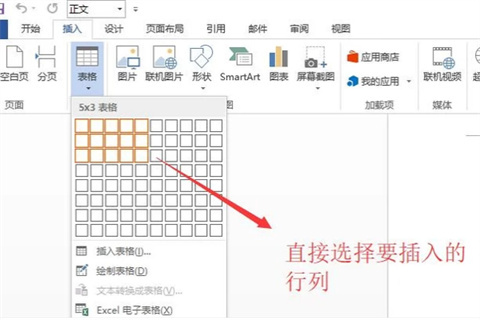
第二种方法
1、同样也是点击插入菜单栏,在表格下面选择插入表格。
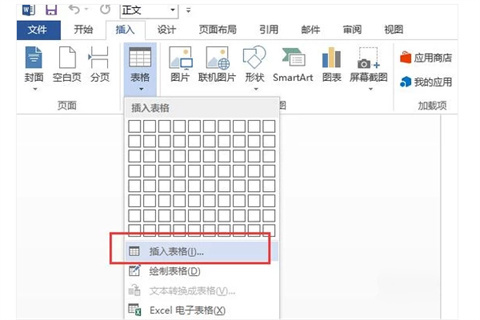
2、然后在弹出的插入表格里,填写要插入的行和列的数字即可。
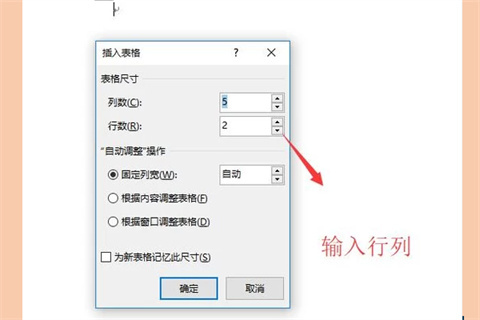
第三种方法
同样也是点击插入菜单栏下面的表格,然后选择子菜单里面的绘制表格,直接按住鼠标绘制即可。
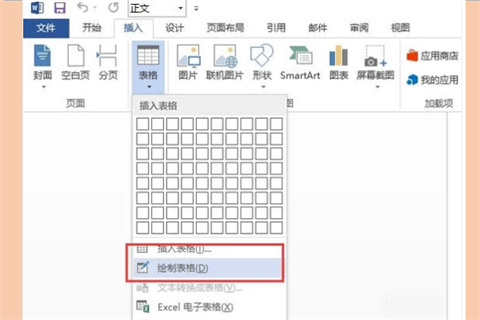
以上的全部内容就是今天小编给大家带来了关于word怎么做表格的几种操作方法,大家有需要的话可以来这里了解下,希望对大家有帮助。
 站长资讯网
站长资讯网